Come creare una tabella pivot e un grafico pivot in Excel
Le tabelle pivot(Pivot) sono un metodo avanzato per organizzare i dati organizzati e utilizzare le formule in Microsoft Excel . Potremmo utilizzare formule autonome su righe e colonne, ma dopo l'aggiunta o l'eliminazione di righe queste formule vengono danneggiate. È qui che entrano in uso le tabelle pivot.
Come creare una tabella pivot(Pivot Table) in Excel
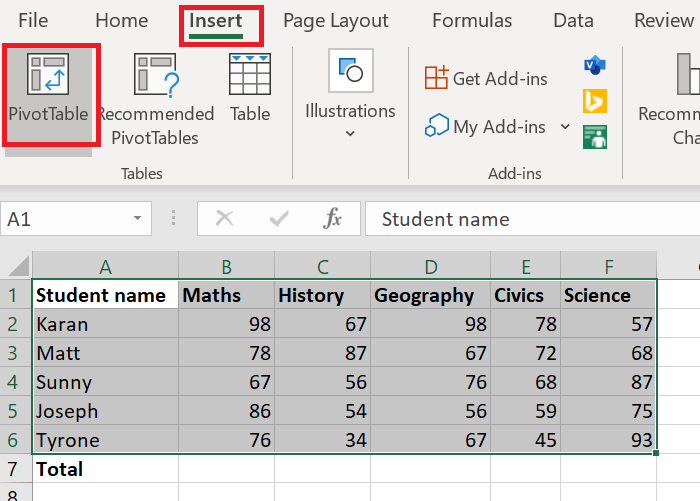
Prima(First) di tutto, avresti bisogno di un insieme di dati disposti su righe e colonne. Per esempio. Le liste dei voti ottenuti dagli studenti nelle varie materie. Supponi di aver bisogno del totale dei voti di ogni studente in tutte le materie nell'ultima riga. Potresti usare una formula e trascinarla attraverso le celle usando la funzione Riempi(Fill) , ma sarebbe utile solo fino a quando le righe e le colonne non vengono modificate.
Per creare una tabella pivot, la procedura è la seguente:
- Seleziona l'intervallo di celle.
- Fare clic su Inserisci(Insert) e selezionare Tabella pivot(Pivot Table) .
- Per impostazione predefinita, l'intervallo di tabelle verrà menzionato e la tabella pivot si aprirà in un nuovo foglio di lavoro. Continua così e seleziona OK.
- Verrebbe creato un nuovo foglio di lavoro con la tabella pivot .(Pivot Table)
- Nel foglio di lavoro con la tabella pivot, puoi selezionare le colonne per la somma o il totale complessivo di cui avresti bisogno.
Il caso sopra menzionato è un caso generico in cui sono necessarie le somme dei valori in una singola colonna nell'ultima riga.
Nel caso in cui desideri apportare modifiche, utilizza l'opzione per le tabelle pivot(Pivot Tables) consigliate nella scheda Inserisci .(Insert)
Leggi(Read) : Come cambiare il colore della scheda del foglio di lavoro di Excel.(How to change the color of the Excel worksheet Tab.)
Come creare un grafico pivot(Pivot Chart) in Excel
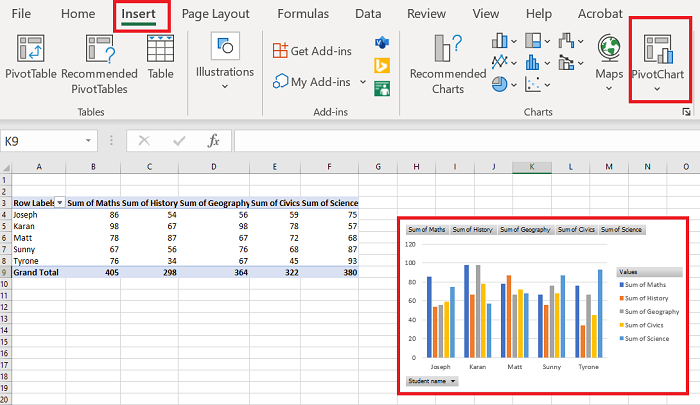
Dopo aver creato la tabella pivot(Pivot Table) , puoi crearne un grafico(make a Chart) . La procedura è la seguente:
Seleziona l'intervallo di celle nella tabella pivot(Pivot Table) .
Vai a Inserisci(Insert) e nella sezione Grafici(Charts) , seleziona Grafico pivot(Pivot Chart) .
Seleziona il tipo di grafico che desideri utilizzare e premi OK .
Fateci sapere se avete dei dubbi nella sezione commenti.
Ora leggi(Now read) : Come utilizzare le funzioni SUMIF e SUMIFS in Microsoft Excel(How to use SUMIF and SUMIFS Functions in Microsoft Excel) .
Related posts
Come creare una tabella pivot semplice in Excel
Come creare un Radar Chart in Windows 11/10
Come inserire un Dynamic Chart in Excel spreadsheet
Come creare un Organization Chart in Excel
Come creare un Bar Graph or Column Chart in Excel
Come Freeze and Split Panes in fogli di lavoro Excel
Come contare il numero di Yes or No entries in Excel
Calculate Standard Deviation and Standard Error dello Mean in Excel
Come utilizzare Rept Function in Excel
Come bloccare Chart position in Excel spreadsheet
Come bloccare le cellule in Excel formula per proteggerli
Come creare un semplice grafico o grafico in Excel
Come creare un Combination Chart in Excel
Come Merge and Unmerge cells in Excel
Come usare Duration Financial Function in Excel
Come utilizzare Percentile.Exc function in Excel
Come creare un grafico a torta in Excel
Come aggiungere o sommare Time in Microsoft Excel
Come utilizzare MID and MIDB function in Microsoft Excel
Come utilizzare lo ISODD function in Excel
